
Obsah:
- Krok 1: Zhromaždenie požadovaného materiálu a elektroniky
- Krok 2: Vyznačenie a vyrezanie javorového dreva pre rám hlavného tela
- Krok 11: Laserové rezanie hlavného predného panela slov
- Krok 12: Laserové rezanie 2 panelov MDF
- Krok 13: Kopírujte panel programu Word
- Krok 14: Rezanie prúžkov z teakového dreva a ich lepenie na dosku MDF
- Krok 15: Prilepenie teakových pásikov k doske
- Krok 16: Spájkovanie 32 RGB LED diód
- Krok 17: Vŕtanie otvorov do panelu pre LED drôty
- Krok 18: Spájkovanie a izolácia LED diód
- Krok 19: Horúce lepidlo strieľajúce LED diódy
- Krok 20: Spájkovanie tlačidiel
- Krok 21: Kód
- Krok 22: Pripojenie vodičov k Arduinu
- Krok 23: Zapojenie
- Krok 24: Prilepenie panela programu Word k rámu
- Krok 25: Naskrutkovanie na zadný panel
- Krok 26: Zahĺbte väčší panel MDF
- Krok 27: Konečné úpravy
- Krok 28: Hotovo
- Autor John Day [email protected].
- Public 2024-01-30 11:57.
- Naposledy zmenené 2025-01-23 15:05.

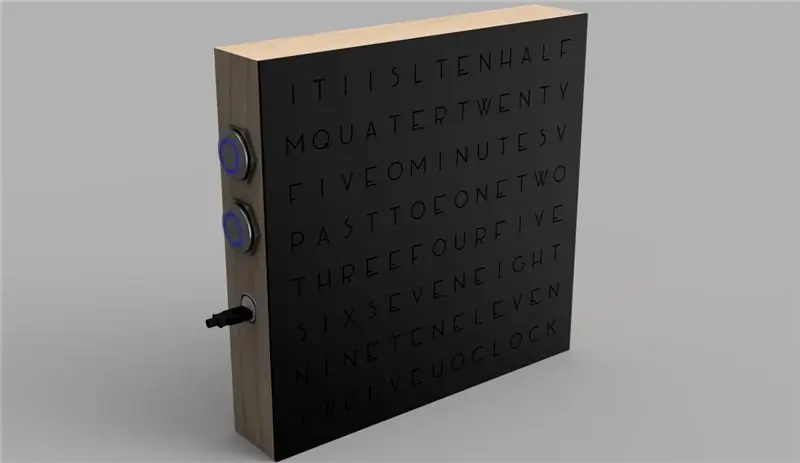
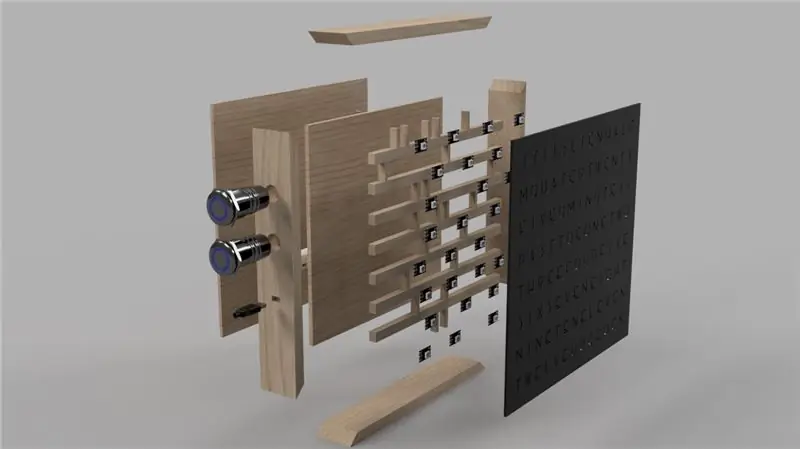
Veľká vďaka Super Make Something, pretože tento projekt bol inšpirovaný ich hodinami Neopixel Word Clock. Tieto hodiny som vytvoril ako súčasť svojho kurzu IGCSE Design & Technology a dostal som za ne A*. CAD model bol predtým postavený na fúzii, a preto nie je 100% presným modelom.
Cieľom tohto produktu bolo byť jednoduchý a minimalistický, aby zapadol do kancelárskeho prostredia. Hodiny sú zábavným a jedinečným spôsobom, ako ukazovať čas v 5-minútových intervaloch, a pomocou RGB LED diód to rozžiaria. Tento sprievodca Instructables vás snáď zavedie na podrobnú cestu krok za krokom, aby ste si mohli vytvoriť aj vlastné hodiny s textom. Je to celkom jednoduché:)
Nasledujúci dokument priložený k rozmerom môže neskôr pomôcť. Tiež dôrazne odporúčam, aby ste si pozreli vyššie uvedené video, pretože to pomôže lepšie porozumieť zostave za týmito hodinami.
Krok 1: Zhromaždenie požadovaného materiálu a elektroniky
Elektronika:
- 32x RGB LED diódy WS2812B
- 11x prepojovacie káble medzi mužmi a mužmi
- 1x Arduino Uno
- 2x prstencové LED tlačidlo PTM
- 1x kábel USB samica - samec
- 1x kábel USB samec - samec
- 1x Kábel USB typu A na male USB typu B samec
- 1x Powerbank
Materiály/zoznam rezov:
- 2x javorové drevo 325 mm x 295 mm x 10 mm (jaseňové drevo funguje rovnako dobre)
- 2x javorové drevo 315 mm x 285 mm x 10 mm (jaseňové drevo funguje rovnako dobre)
- 1x MDF drevo 325 mm x 315 mm x 5 mm
- 1x MDF drevo 295 mm x 285 mm x 5 mm
- 1x 325 x 315 x 3 mm čierny lesk/matný akryl (lesk vyzerá lepšie, ale ľahko sa na ňom objavia odtlačky prstov a škrabance)
Náradie:
- Posuvné meradlo
- Trojuholníkové námestie
- Kotúčová píla
- Pokosová gilotína
- Podložka s uhlovým vedením (voliteľné, ale odporúčané)
- 90 ° rohové svorky
- Pokosová svorka (voliteľné)
- Stolná vŕtačka so svorkou na vŕtačku
- Vrtáky (5 mm, 10 mm, 16 mm)
- Pílka na diery (48 mm)
- Laserová rezačka (mala by fungovať na akryl aj drevo)
- Adobe Illustrator
- Kopírka
- Posuvná píla
- Disc Sander (voliteľné)
- Spájkovačka a spájkovačka
- Viacžilový drôt
- Ručná vŕtačka
- Horúca lepiaca pištoľ (voliteľné)
- PVA
- Epoxidová živica
- Pultový drez (voliteľný, ale odporúčaný)
- Skrutky a skrutkovač
- Hrubý a jemný brúsny papier (voliteľné, ale odporúčané)
- Včelí vosk (voliteľné)
- Prenosný počítač
Krok 2: Vyznačenie a vyrezanie javorového dreva pre rám hlavného tela

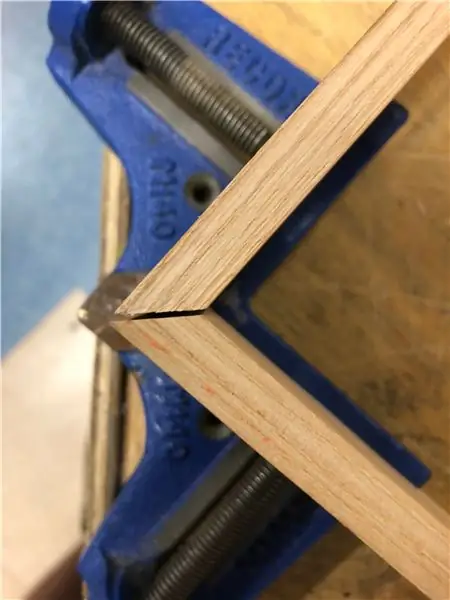
Tento krok je voliteľný, ak bolo vaše počiatočné upnutie dokonalé, ak však máte malé medzery ako ja, použitie pokosovej ortézy je nevyhnutné. Umiestnite ho smerom hore, aby boli spoje zaistené, nie je potrebné pridávať ďalšie lepidlo PVA.
Uistite sa, že to urobíte hneď po kroku 6, inak môže lepidlo vyschnúť.
Krok 11: Laserové rezanie hlavného predného panela slov


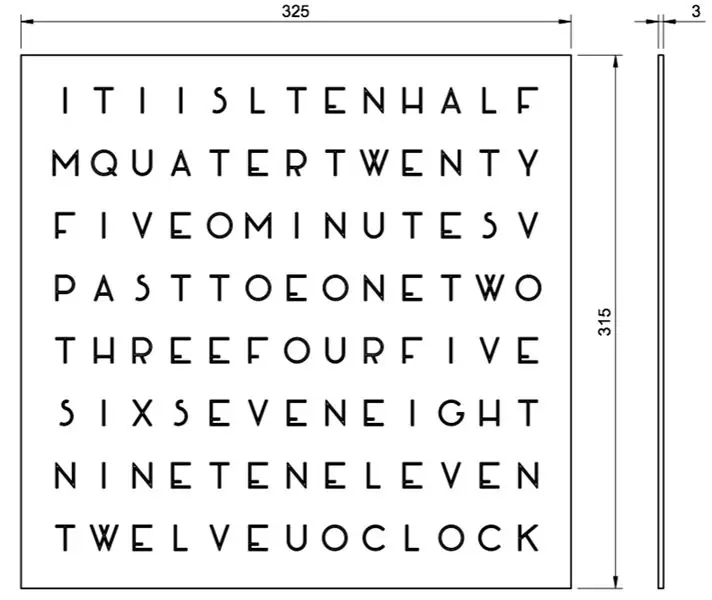
Stiahnite si nižšie priložený súbor a vyrežte ho laserom na 3 mm akryl s rozmermi 325 mm x 315 mm. Súbor.ai môže byť potrebné upraviť tak, aby vytvoril okraj 325 mm x 315 mm, aby boli písmená na paneli vycentrované. Písmená sú obrátené, takže ochranná fólia zabraňuje poškriabaniu na prednej strane.
Pri písmenách ako O, A, P, Q, D atď. Ponechajte stredné kusy na neskôr, pretože ich prilepíme na panel.
Krok 12: Laserové rezanie 2 panelov MDF
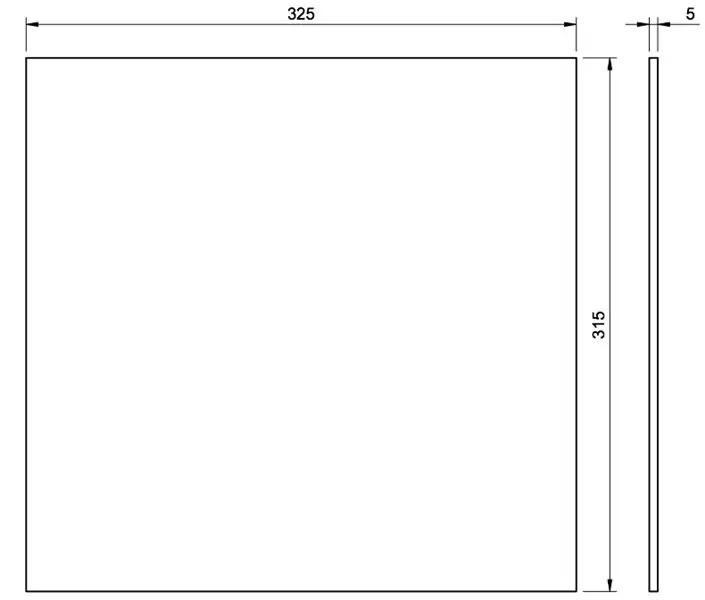
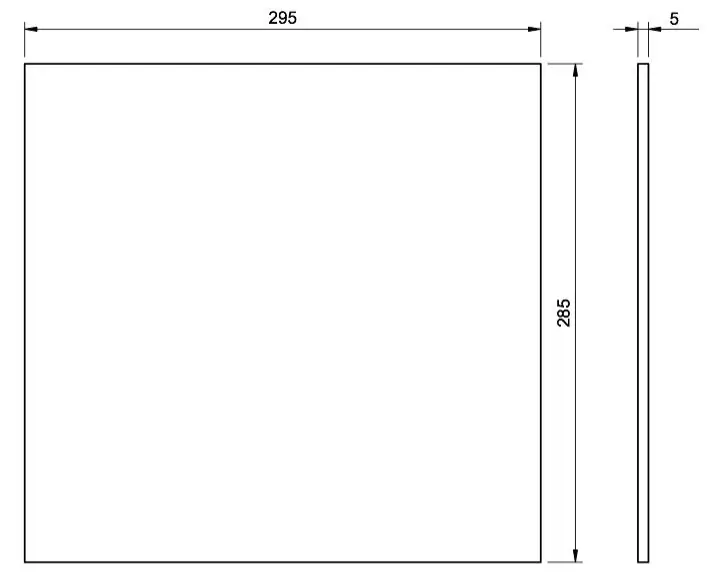
Na ich rezanie laserom použite 5 mm MDF. Väčší panel má utesniť rám a na menšom paneli budú smerovať všetky obvody a LED diódy RGB.
Krok 13: Kopírujte panel programu Word



Najprv skopírujte panel slova na list A3 a vystrihnite ho podľa veľkosti (ako je vidieť na prvej fotografii). Potom použite kryciu pásku a prilepte ju na menší panel MDF. Potom presuňte/upravte kopírovaný papier a zarovnajte ho s panelom akrylových slov tak, aby sa všetky písmená zhodovali (ako je vidieť na druhej fotografii). Akonáhle je všetko zarovnané, použite viacúčelové sprejové lepidlo alebo inú formu lepidla na trvalé prilepenie papiera na dosku MDF.
Vyrovnanie akrylového panelu a papiera je rozhodujúce pre správnu funkciu hodín neskôr.
Krok 14: Rezanie prúžkov z teakového dreva a ich lepenie na dosku MDF

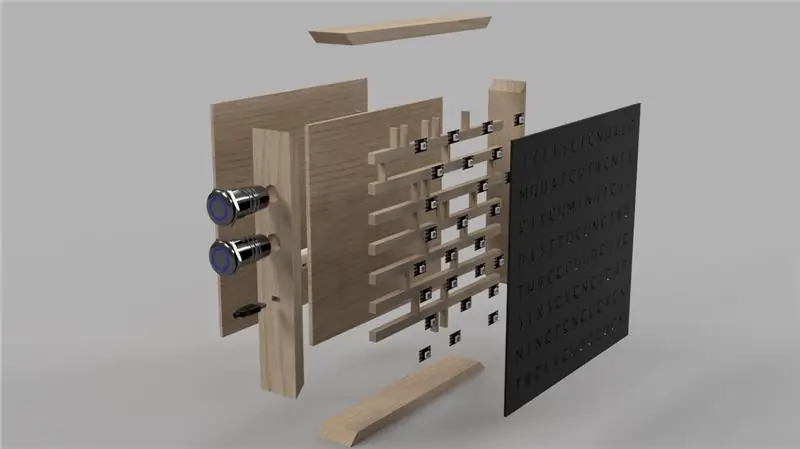
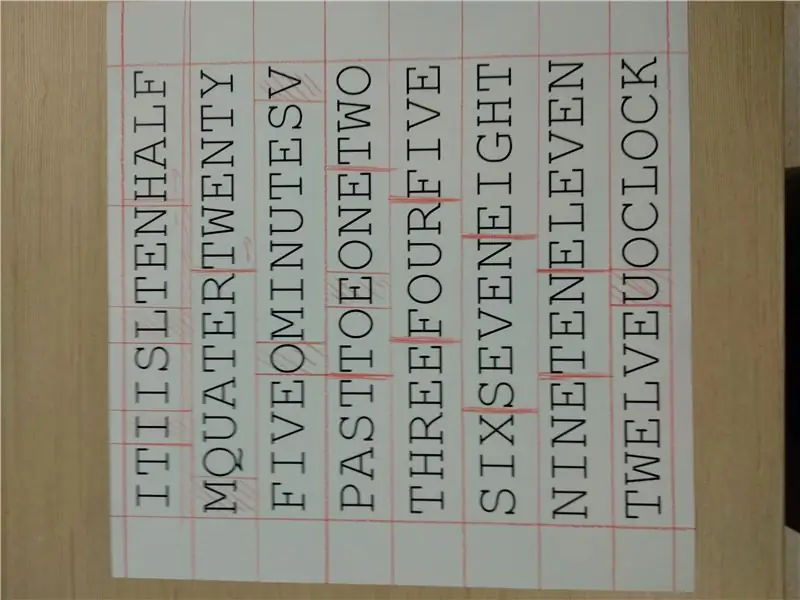
Použite dlhé pásy z teakového dreva s 10 mm základňou a 5 mm výškou (strana vytláčajúca sa z dosky). Odrežte 7 pásikov s dĺžkou 295 mm, ktoré budú umiestnené vodorovne, a 22 malých prúžkov, ktoré budú umiestnené zvisle.
Priložená fotografia nižšie vás prevedie umiestnením týchto pásikov a pomôcť by mali aj posledné 2 fotografie (CAD a papierové modely).
Bezpečnosť: ochranné okuliare
Krok 15: Prilepenie teakových pásikov k doske

Keď sú všetky prúžky odstrihnuté a usporiadané, pomocou lepidla PVA ich správne prilepte. Tieto pásy slúžia ako svetelné bariéry pre neskoršie kroky.
Krok 16: Spájkovanie 32 RGB LED diód

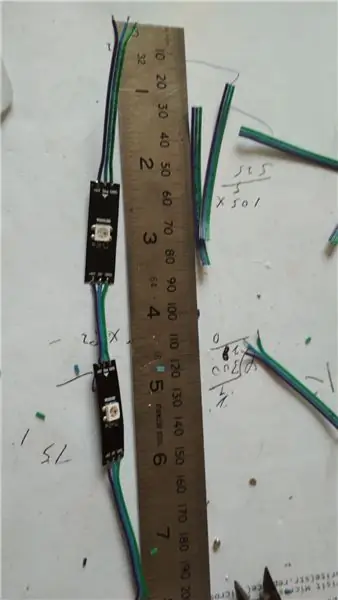
Je to dlhá a namáhavá práca, navrhujem, aby ste si kúpili 40 RGB LED diód pre prípad niekoľkých prestávok, pretože spájkovanie je dosť náročné a časovo náročné. Spájkované 14 jednoduchých RGB LED a 9 párov (18) RGB LED spájkovaných. Každá RGB LED bude mať 6 pripojení, každé rozšíri, pretože budú pripojené neskôr. Použil som pripojené jednožilové vodiče, čo to veľmi uľahčilo, pretože k sebe môžete mať 3 vodiče pripevnené na 3 pripojenia.
Krok 17: Vŕtanie otvorov do panelu pre LED drôty
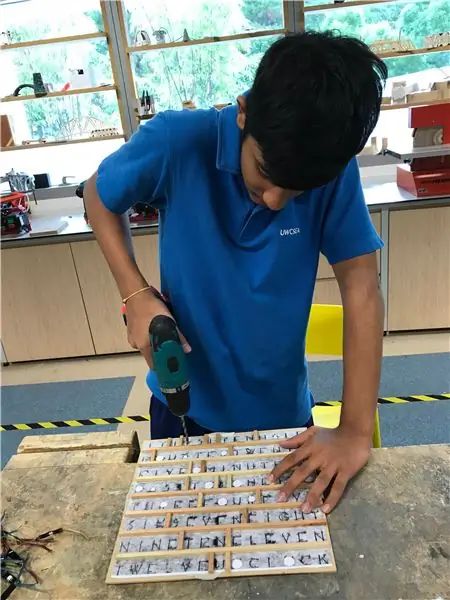

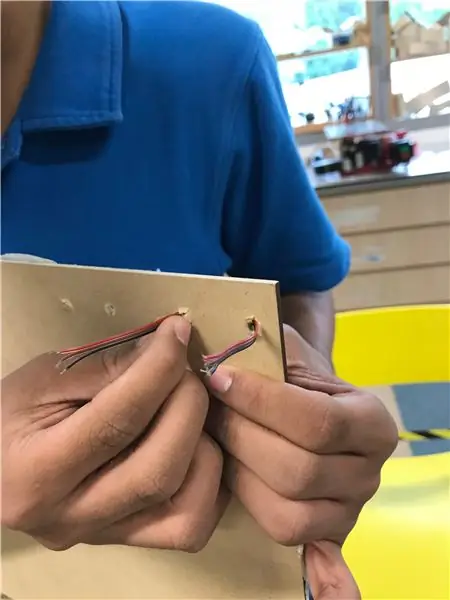
Ručnou vŕtačkou (3 mm vrták) urobte 6 otvorov na slovo. Cez tieto budú prechádzať vodiče LED diód, aby ich bolo možné spájkovať na zadnej strane dosky. V prílohe nižšie nájdete informácie o dierach a pre väčšiu prehľadnosť si pozrite video prepojené na začiatku.
Akonáhle to urobíte, namontujte všetky LED diódy na miesto a uistite sa, že sú správne orientované tak, aby šípky smerovali správnym smerom. Smer šípok nájdete opäť v prílohe nižšie.
Bezpečnosť: Ochranné okuliare, prsty mimo vŕtačky
Krok 18: Spájkovanie a izolácia LED diód


Spájajte vodiče v správnom poradí, ako napríklad GND až GND, +5v až +5v, údaje k údajom. Keď sa dostanete na koniec radu, musíte prepojenie presunúť do nasledujúceho radu, takže sa riaďte šípkami na diódach LED.
Na izoláciu spojov môžete použiť tepelne zmrštiteľné izolácie alebo ich na izoláciu jednoducho natrieť horúcou lepiacou pištoľou. Tepelne zmrštiteľné sú ideálnejšie, ale oveľa ťažšie vykonateľné.
Bezpečnosť: ochranné okuliare
Krok 19: Horúce lepidlo strieľajúce LED diódy
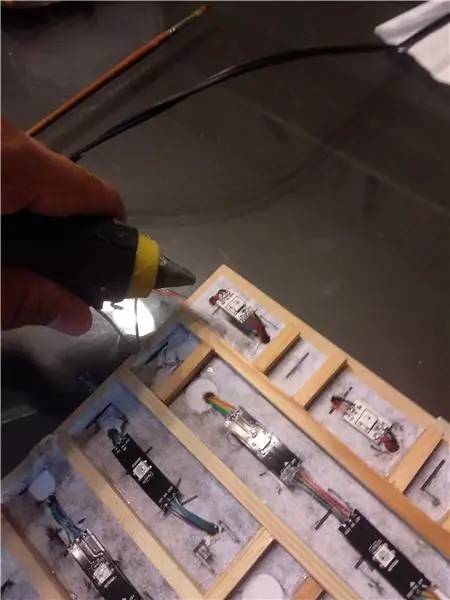

Naneste horúcu lepiacu pištoľ na zadnú stranu diód LED (len trochu) a prilepte ich nadol k doske. Môžete tiež použiť obojstrannú pásku.
Krok 20: Spájkovanie tlačidiel


Na každé tlačidlo pripájajte 4 drôty, uistite sa, že dĺžka predĺžených drôtov je približne 10 cm. Navrhujem, aby ste používali mužské až mužské vodiče, aby sa dalo ľahko pripojiť k Arduinu.
Bezpečnosť: ochranné okuliare
Krok 21: Kód
Stiahnite si nižšie priložený kód a nahrajte ho do svojho Arduina. Uistite sa, že sú nainštalované všetky knižnice.
Krok 22: Pripojenie vodičov k Arduinu
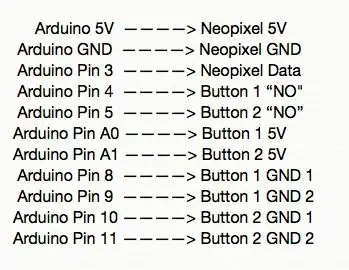
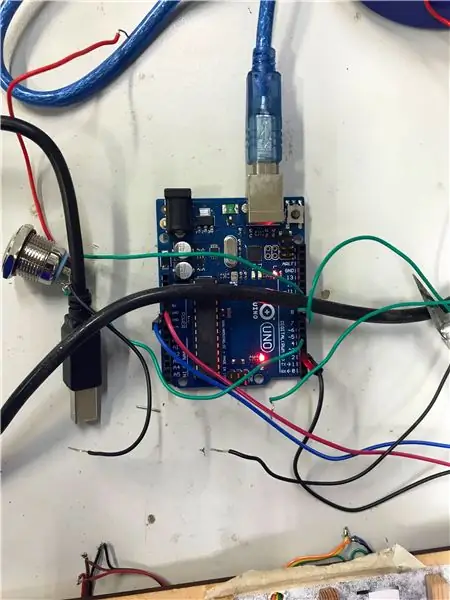

Toto je jednoduchý krok, stačí sa riadiť zoznamom pripojení. Vodiče GND, 5V a dáta pochádzajúce z LED diód by mali byť spájkované s prepojovacími vodičmi mužského a mužského pohlavia, aby ich bolo možné pripojiť k Arduinu. Spájajte akékoľvek jednožilové alebo viacžilové vodiče na prepojovacie vodiče medzi mužmi a mužmi, aby sa k Arduinu ľahšie pripojilo.
Ak všetko úspešne prepojíte a použijete tlačidlá, čas by mal ísť +5 alebo -5 minút a hodiny by mali fungovať správne. Ak sa z nejakého dôvodu rozsvieti iba polovica dosky alebo žiadna z nich, máte voľné spojenia. V režime kontinuity použite multimetr a vyskúšajte, či sú všetky spájkované spoje správne.
Kód je v súčasnosti nastavený na modré svetlá, ale dá sa ľahko upraviť na farbu podľa vášho výberu.
Krok 23: Zapojenie


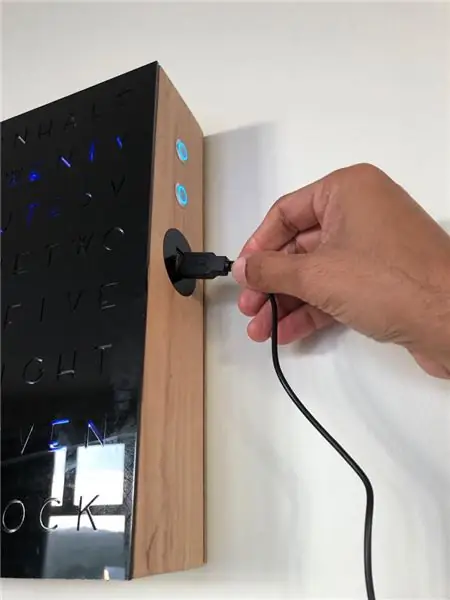
Použite kábel micro USB samica - samec, jeden koniec prejde na akrylové rozhranie USB, ktoré sme vytvorili predtým, a druhý koniec sa zapojí do napájacej banky, aby sa nabil. Na zaistenie tohto drôtu k rozhraniu použite horúcu lepiacu pištoľ.
Pripojte štandardný kábel USB 2.0 B z napájacej banky k Arduinu. Používajte powerbanku, ktorú nie je potrebné zapínať tlačidlom, ktorá je vždy zapnutá.
Ak napájacia banka zomrie, jednoducho ju nabite káblom USB na zástrčku.
Krok 24: Prilepenie panela programu Word k rámu


Zmiešajte epoxidovú živicu a tužidlo, ktoré vytvorí účinné lepidlo na akryl a drevo. Naneste epoxidovú živicu (nie príliš) na okraj rámu a na vrch položte panel so slovami. Nie je potrebné upínať, podržte ho miernym tlakom 10-15 minút.
Krok 25: Naskrutkovanie na zadný panel



Pretože 10 mm drevo je príliš tenké na to, aby sa do neho dalo skrutkovať (pretože by sa rozdelilo/poškodilo), vytvorte 4 hrubé drevené bloky a prilepte ich do každého rohu lepidlom PVA. Potom vŕtajte do väčšieho panelu MDF a blokov, aby ich bolo možné skrutkovať.
Bezpečnosť: ochranné okuliare
Krok 26: Zahĺbte väčší panel MDF



Použite vŕtací vrták so zapustením, aby hlava skrutky úhľadne zapadla do panelu. Potom panel jednoducho priskrutkujte k rámu.
Ručnou vŕtačkou vyvŕtajte dieru aj smerom k strednému vrchu, tam klinec prejde k nástenným hodinám.
Krok 27: Konečné úpravy

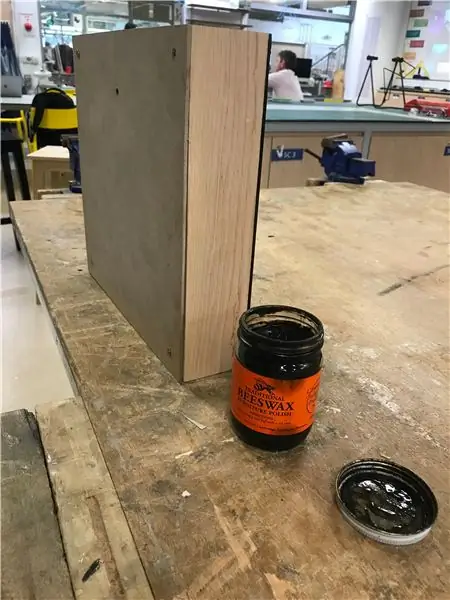
Na vyrovnanie povrchu použite drsný aj jemný brúsny papier a potom vytvorte hladký povrch. Včelí vosk je voliteľný, ale poskytne hladší vzhľad a dojem a zároveň viac vynikne drevo.
Krok 28: Hotovo
V tomto okamihu by malo všetko fungovať v poriadku. V súčasnosti v obvode nie je žiadny modul RTC, takže čas je potrebné nastaviť ručne, obvod však možno ľahko zmeniť. Ak máte akékoľvek otázky alebo nejasnosti, zanechajte ich v nižšie uvedených komentároch a ja ich čo najskôr objasním.
Osobitné poďakovanie patrí pánom Matthewom Weaverom, pánom Paulom Williamsom a Johnovi Zobristovi za pomoc počas celého projektu a umožnenie využitia ich dielní.
Odporúča:
Ako vytvoriť minimalistické LED hodiny: 9 krokov

Ako vytvoriť minimalistické LED hodiny: Všetky tie digitálne nástenné hodiny môžu byť veľmi zaneprázdnené, však? Nechcete predsa veľký jasný 7-miestny displej, ktorý by vám zaplnil stenu, alebo vám prekáža, však? Aj keď sú analógové hodiny jednoduchšie, stále majú škaredé čierne čísla a ručičky
„Okrúhle“slovné hodiny (v holandčine a angličtine!): 8 krokov (s obrázkami)

„Okrúhle“slovné hodiny (v holandčine a angličtine!): Pred niekoľkými rokmi som prvýkrát videl hodiny na internete. Od tej doby som vždy chcel urobiť jeden sám. K dispozícii je veľa inštrukcií, ale chcel som vytvoriť niečo originálne. Neviem veľa o elektronike, takže som použil
C51 4 -bitové elektronické hodiny - drevené hodiny: 15 krokov (s obrázkami)

C51 4 -bitové elektronické hodiny - drevené hodiny: Tento víkend mal nejaký voľný čas, a tak sa dal dokopy a zostavil tieto 4 -bitové elektronické digitálne hodiny vo výške 2,40 USD za 4 doláre, ktoré som pred chvíľou kúpil od AliExpress
Rozvodové hodiny a reťazové hodiny - takmer zadarmo! 5 krokov (s obrázkami)

Rozvodové hodiny a reťazové hodiny - takmer zadarmo !: Našťastie, keď ste zmenili rozvodovú súpravu svojho auta, nehodili ste staré prevody a reťaz. Skoro som to urobil, ale moja žena mi ukázala toto: http://www.uncommongoods.com/product/auto-timing-chain-and-gears-wall-clock 125 USD v USA plus poštovné.
Minimalistické hodiny internetu vecí (pomocou ESP8266, Adafruit.io, IFTTT a Arduino IDE): 10 krokov (s obrázkami)

Minimalistické hodiny IoT (pomocou ESP8266, Adafruit.io, IFTTT a Arduino IDE): V tomto návode vám ukážem, ako môžete vytvoriť minimalistické hodiny synchronizované s internetom. Testoval som to s dvoma rôznymi doskami založenými na ESP8266: Firebeetle a NodeMCU. Mikrokontrolér získava aktuálny čas zo servera Google a zobrazuje ho na
